Преглед садржаја
Дакле, вашем Мац-у понестаје простора за складиштење. Покушавате да схватите шта вам заузима простор на диску тако што ћете кликнути на Аппле лого у горњем левом углу екрана, изабрати О овом Мац-у и притиснути картицу Складиште .

Мој МацБоок Про „Систем Дата“ заузима велику количину простора на диску
На ваше изненађење, видите сиву траку „Систем Дата“ која изгледа да заузима много више простора од вас мислим да би требало. У горњем примеру, системски подаци заузимају задивљујућих 232 ГБ драгоцене меморије.
Још горе, немате појма шта је укључено у складиште „Системски подаци“, јер кликом на дугме „Управљај“ долазите до овога Прозор Информације о систему ... и ред „Подаци о систему” је засивљен.

Зашто мом Мац систему треба толико простора? Шта садржи? Да ли је безбедно уклонити неке од тих системских датотека са подацима? Како да повратим више простора за складиштење?
Питања попут ових могу вам лако пасти у главу. Иако мој Мац сада има пристојну количину слободног простора на диску и обично не складиштим велике датотеке на свом Мацу ових дана, увек сам опрезан према датотекама које заузимају више простора него што би требало.
Ја немате појма зашто су „Системски подаци“ засивљени док „Документи“, „Креирање музике“, „Отпад“ итд. омогућавају да прегледате датотеке на основу величине и типа.
Мој предосјећај је да Аппле то ради намјерно како би спријечио кориснике да бришу системске датотеке које би могле довести до озбиљнихпроблеми.
Шта су системски подаци на Мац-у?
Током мог истраживања, открио сам да многи људи наводе да Аппле броји остатке апликација (нпр. Адобе видео кеш датотеке), слике диска, додатке &амп; проширења у категорији Системски подаци.
Пошто је засивљена и не можемо да кликнемо на ту категорију за дубљу анализу, мораћемо да користимо апликацију треће стране да бисмо помогли.
ЦлеанМиМац Кс је савршен за ову врсту анализе. Пошто сам тестирао апликацију у нашој рецензији најбољег Мац чистача, одмах ми је пало на памет када сам видео да су „Системски подаци“ засивљени у Складишту.
Имајте на уму да ЦлеанМиМац није бесплатан, али је нова функција „Спаце Ленс“ бесплатна за коришћење и омогућава вам да скенирате свој Мацинтосх ХД, а затим вам покажете детаљан преглед онога што заузима простор на диску на вашем Мац-у.
1. корак: Преузмите ЦлеанМиМац и инсталирајте апликацију на Мац. Отворите га, у оквиру модула „Спаце Ленс“, прво кликните на жуто дугме „Грант Аццесс“ да бисте дозволили апликацији да приступи вашим Мац датотекама, а затим изаберите „Скенирај“ да бисте започели.

Корак 2: Ускоро ће вам показати стабло фасцикли/датотека и можете да пређете курсором преко сваког блока (тј. фасцикле). Тамо можете пронаћи више детаља. У овом случају, кликнуо сам на фасциклу „Систем“ да бих наставио.
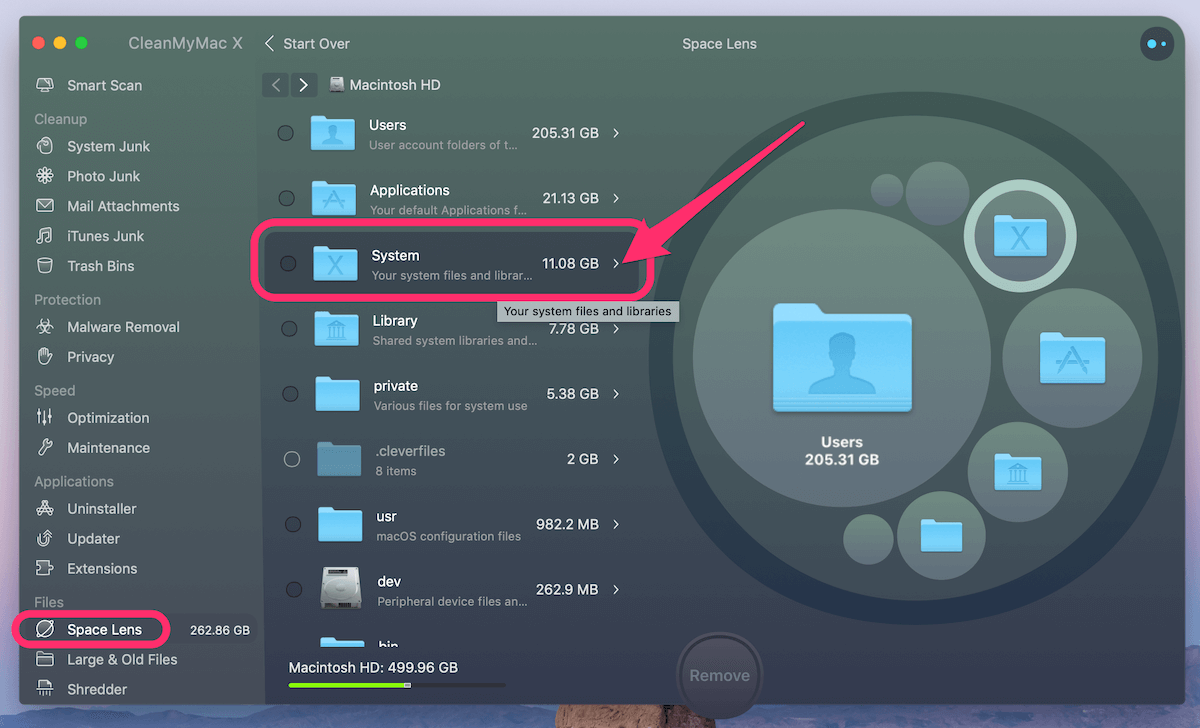
Корак 3: Расподела датотеке у наставку показује да су неке датотеке за библиотеку и подршку за иОС кривци.

Занимљиво је да јеВеличина системске датотеке приказана у ЦлеанМиМац-у је много мања од величине приказане у Системским информацијама. Ово ме збуњује и чини да верујем да је Аппле дефинитивно избројао неке друге датотеке (не праве системске датотеке) у категорији Систем.
Шта су то? Немам појма, искрено. Али, као што су известили други корисници Мац-а који су имали исти проблем, рекли су да Аппле такође сматра кешове апликација и иТунес резервне датотеке као системске датотеке.
Из радозналости, поново сам покренуо ЦлеанМиМац за брзо скенирање. Та апликација је пронашла 13,92 ГБ у иТунес Јунку. Даљњи преглед је открио да су нежељене датотеке резервне копије старих иОС уређаја, ажурирања софтвера, покварена преузимања итд.
Али чак и након додавања ове количине оригиналним системским датотекама које је вратио ЦлеанМиМац, укупна величина је и даље мало мања од онога што је враћено у системским информацијама.
Ако чишћење системских података и даље није довољно да се расположиви простор на диску вашег Мац-а доведе на нормалан ниво (тј. 20% или више), погледајте доленаведена решења.
Шта још могу да урадим да смањим системске податке на Мац-у?
Постоји много начина. Ево неколико мојих фаворита који би требало да вам помогну да брзо вратите пристојну количину простора.
1. Сортирајте све датотеке по величини и избришите старе велике датотеке.
Отворите Финдер , идите на Недавно, и погледајте колону Величина . Кликните на њега да бисте сортирали све недавне датотеке по величини датотеке (од великих до малих). Имаћете ајасан преглед који предмети заузимају велику количину простора, нпр. Од 1 ГБ до 10 ГБ и од 100 МБ до 1 ГБ.
На мом МацБоок Про-у сам пронашао неколико великих видео снимака који се могу пренети на спољни диск.

Напомена: Ако се колона Величина не појави, кликните на икону Подешавања и изаберите Распореди по &гт; Величина .

2. Избришите апликације које не користите.
У прозору „Информације о систему“ приметио сам да категорија „Апликације“ заузима 71 ГБ простора на диску. Зато сам кликнуо на њега и за неколико секунди сам брзо схватио да постоји доста великих апликација (као што су иМовие, ГарагеБанд, Лоцал, Блендер, итд.) које уопште не користим или их више не користим. Неке од ових су апликације које је Аппле унапред инсталирао по подразумеваној вредности.

Немам појма зашто мацОС такође убраја простор за складиштење од стране апликација трећих страна у „Системске податке“, али брисање ових апликација ми дефинитивно помаже повратити доста простора на диску. Све што треба да урадите је да изаберете апликације и притиснете дугме „Избриши“.
3. Очистите смеће и друге непотребне датотеке.
У истом прозору „Информације о систему“, такође сам открио да ове две категорије „Креирање музике“ и „Отпад“ заузимају 2,37 ГБ и 5,37 ГБ. Не користим ГарагеБанд, сигурно не знам зашто „Стварање музике“ одузима толико простора. Тако да немам оклевања осим да притиснем дугме „Уклони библиотеку звука ГарагеБанд“.

У међувремену, немојтезаборавите да очистите „Смеће“. Пошто мацОС не брише аутоматски датотеке послате у Отпад, може се врло брзо додати. Међутим, боље је да боље погледате датотеке у Отпаду пре него што притиснете дугме „Испразни смеће“.
4. Уклоните дупликате или сличне датотеке.
На крају, али не и најмање важно, дупликати и слични фајлови могу да се слажу а да ви тога нисте свесни. Њихово проналажење понекад одузима много времена. За то је дизајниран Близанци 2 . Једноставно изаберите неколико често коришћених фасцикли (нпр. Документи, Преузимања, итд.) у главној зони Геминија.
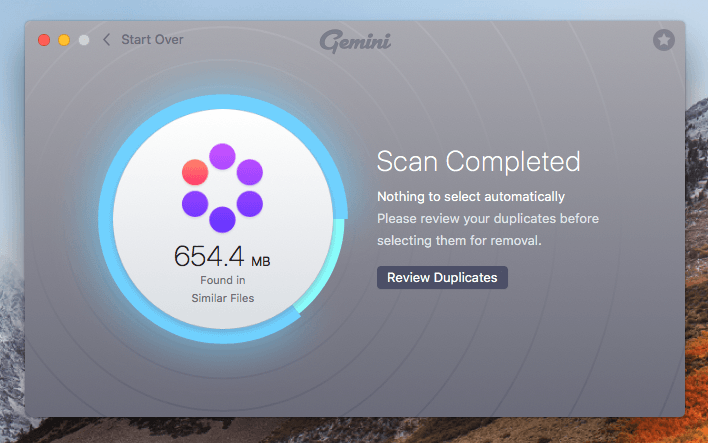
Она их затим скенира и враћа све дупликате датотека које би можда било вредно уклонити. Наравно, увек је добра пракса да их прегледате пре него што то учините. Такође можете прочитати више из наше детаљне Гемини рецензије овде.
Замотавање
Од када је Аппле представио функцију Оптимизовано складиште, корисници Мац-а су добили могућност уштеде простора складиштењем садржаја у облаку . Аппле такође има неколико нових алатки које олакшавају проналажење и уклањање непотребних датотека.
Та трака испод картице Складиште је прелепа. Омогућава вам да добијете брзи преглед онога што заузима највише простора на нашем чврстом диску. Међутим, још увек нема увид у категорију „Системски подаци“ јер је засивљена.
Надајмо се да су вам горњи водичи помогли да схватите разлоге због којих имате толико системских података, а што је најважније веповратио нешто простора на диску — посебно за нове МацБоок рачунаре са унапред инсталираним флеш меморијом — сваки гигабајт је драгоцен!

